本实验为计算机网络 Cisco Packet Tracert邮件服务器配置实验,可以参考进行
一、实验目的
1、 掌握Cisco Packet Tracer中添加邮件服务器的方法
2、 掌握Cisco Packet Tracer中邮件服务器的配置
3、 使用PC进行邮件发送与接收
二、实验内容与实验步骤
内容:
1、 以实验2中设置的三台服务器网络为基础
a) DHCP服务器
i. IP地址:172.16.10.1
ii. 子网掩码:255.255.0.0
b) 设置WEB服务器的IP地址
i. IP地址:172.16.10.2
ii. 子网掩码:255.255.0.0
c) 配置DNS服务器IP地址
i. IP地址:172.16.10.3
ii. 子网掩码:255.255.0.0

2. 设置Email服务器
a) 配置IP地址
b) 172.16.10.4
c) 设置邮件服务器域名
d) 配置邮件服务器中的用户及密码
3. 设置DNS服务器
a) 增加3条DNS记录
b) 域名 IP地址
c) mail.scu.edu.cn 172.16.10.4
d) pop.scu.edu.cn 172.16.10.4
e) smtp.scu.edu.cn 172.16.10.4
4. 设置PC1和PC2
5、 测试邮件发送
三、实验环境
联网计算机一台,Cisco Packet Tracer软件。
四、实验过程与分析
一.在第二次实验的网络中拖入新的邮件服务器,命名为EMAIL,并且与交换机连好线。如图所示。

- 配置原来的网络,见实验2,略。
- 配置EMAIL服务器。
- 配置IP地址

- 设置邮件服务器域名
- 配置邮件服务器中的用户及密码
如图所示

- 设置DNS服务器,增加三条DNS记录。

(mail、smtp、pop三种加法类似,此处图只列举一)
- 添加完成后如图所示
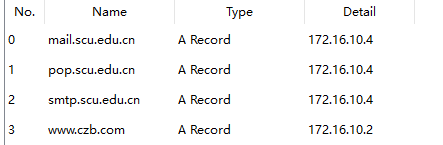
- 在需要发送邮件的PC机中进行设置邮箱、用户名密码等操作,此处以PC0为例。

7.在需要接受邮件的PC机中进行设置邮箱、用户名密码等操作,此处以PC1为例。

- 开始测试发邮件。以PC0发,PC1接收。
在PC0的邮件部分点击左上角发邮件按钮,输入对应的name2的address,输入主题和内容,点击发送即可发送。

发送后,会在下方显示发送情况。如图显示已经发送成功。

在PC1(接收端)的邮件中进行查看,即可看到如图所示。
显示邮件接收成功、邮件的发送者、邮件的内容、发送邮件的IP地址等情况。

Receive Mail Success
即表示整个邮件发送过程和接收过程均成功。实验结束。

五、实验总结
在本实验中,是在上一个实验的基础上进行的邮件发送实验。其中新增的EMAIL服务器为邮件服务器,在所有元件一起构成的小型网络中。
对EMAIL进行一定的配置:提供IP地址、子网掩码、邮件服务器的域名、增加两个用户(用户名、密码对应操作)。
然后,因为需要收发邮件,因此需要在DNS服务器中配置POP,SMTP,MAIL三个域名来进行收发操作。
其次,因为需要被PC机使用邮件服务,需要在PC机中进行设置,设置好对应的邮件服务的域名、发信名称、账户绑定登录等操作后,即可开始发信。此时的EMAIL服务器是发邮件的中枢,pc0发的邮件经过服务器到达pc1,pc1即可看到邮件。